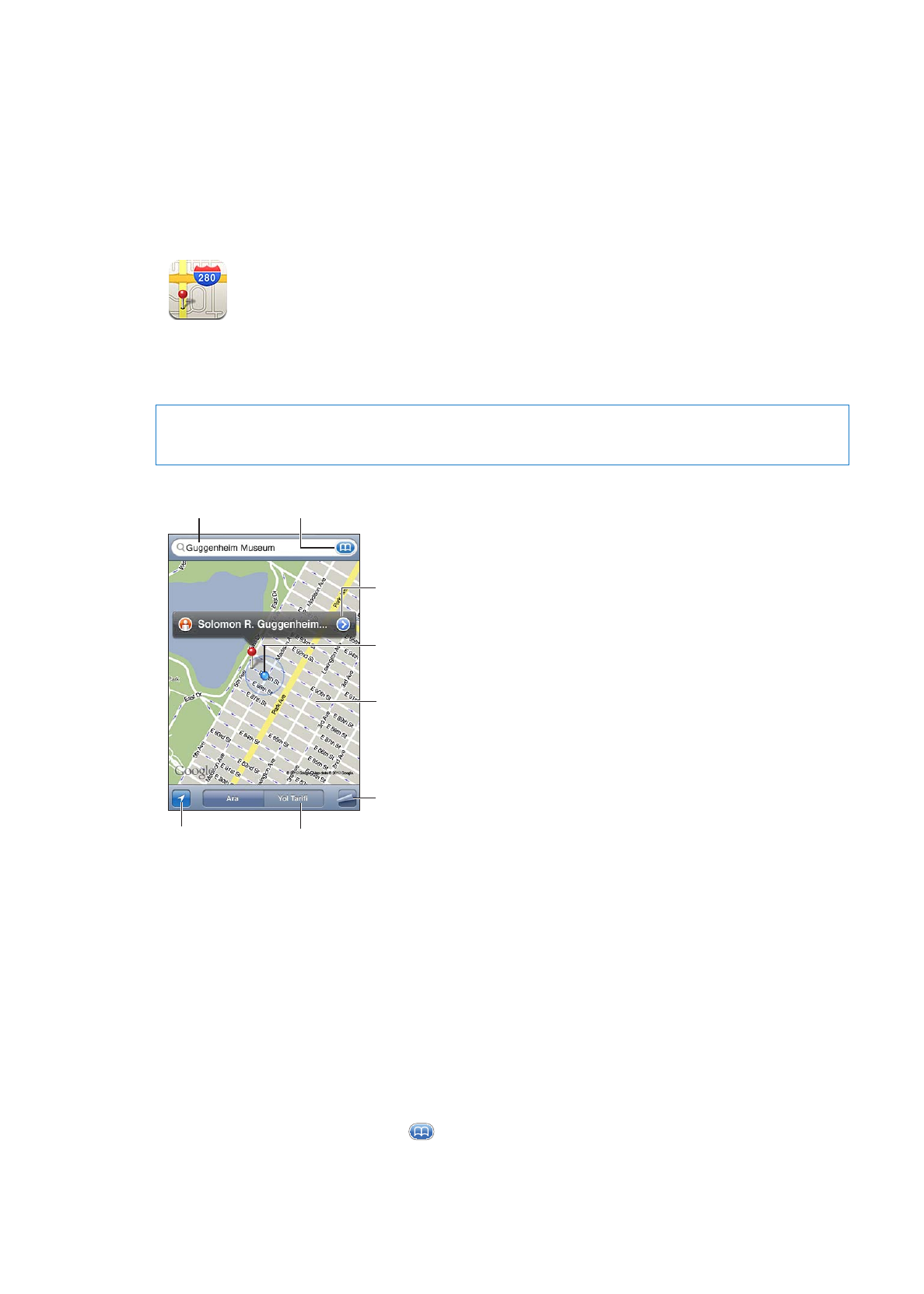
Konumları bulma
UYARI:
Güvenli sürüş ve yön bulma hakkında önemli bilgiler içeren Önemli Ürün Bilgileri
Kılavuzu belgesini görmek için support.apple.com/tr_TR/manuals/iphone/ adresine gidin.
Kişi listenizdeki bir işletmenin veya
kişinin konumunu görüntüleyin.
Trafiği veya uydu
görüntüsünü gösterme
gibi seçenekleri ayarlayın.
Daha fazla bilgi
Büyütmek için çift
dokunun; küçültmek için
iki parmağınızla dokunun.
Veya parmaklarınızı
kıstırıp açın.
Şu anki konum
Bir arama
girin.
Şu anki
konumunuzu
gösterin.
Sürüş, toplu
taşıma veya
yürüme için yol
tarifi alın.
Bir konumu bulma: Klavyeyi görüntülemek için arama alanına dokunun. Adresi veya diğer
bilgileri yazın ve daha sonra Ara’ya dokunun.
Aşağıdakilere benzer bilgileri arayabilirsiniz:
Kavşak ("8. ve market")
Â
Bölge ("greenwich köyü")
Â
Referans noktası (“guggenheim”)
Â
Posta kodu
Â
İşletme (“sinemalar”, “restaurant san francisco ca,” “apple inc new york”)
Â
Bir kişinin konumunu bulmak için
simgesine de dokunabilirsiniz.
107
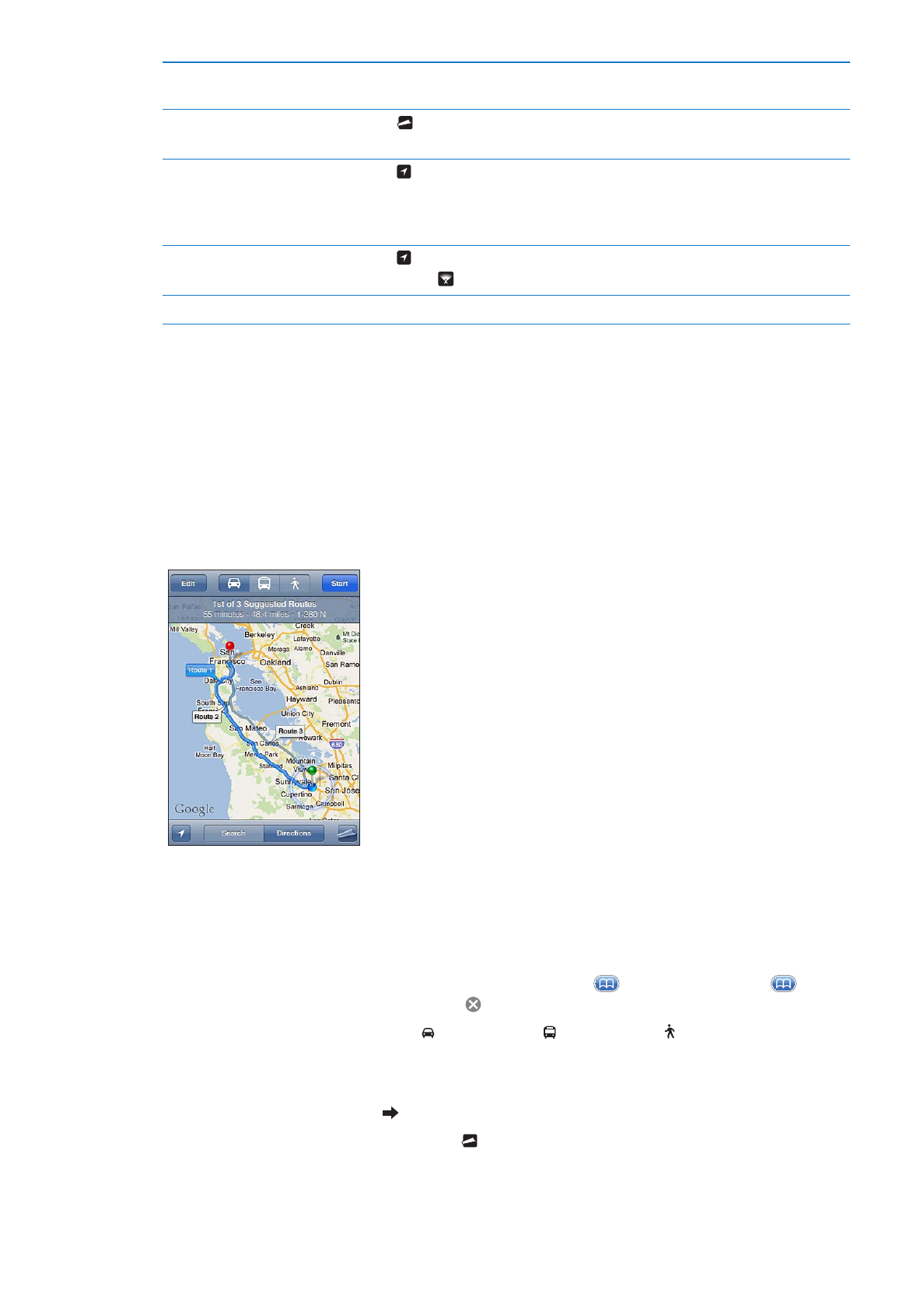
Bir konumun adını veya
açıklamasını görme
İğneye dokunun.
Arama sonucunda bulunan
işletmelerin listesini görme
simgesine dokunun ve daha sonra Liste’ye dokunun.
Haritadaki konumunu görmek istediğiniz işletmeye dokunun.
O anki konumunuzu bulma
simgesine dokunun.
O anki konumunuz mavi bir işaret ile gösterilir. Konumunuz kesin olarak
belirlenemiyorsa, işaretin etrafında mavi bir daire gözükür. Daire ne kadar
küçükse kesinlik o kadar fazladır.
Yüzünüzün hangi yöne dönük
olduğunu gösterme
simgesine yeniden dokunun.
Simge olarak değişir ve harita istikametinizi gösterecek şekilde döner.
Konumu işaretleme
Haritaya dokunun ve iğne görününceye dek parmağınızı basılı tutun.
Önemli:
Harita, yol tarifleri ve konuma dayalı uygulamalar veri servislerine bağlıdır. Bu veri
servisleri değişebilir ve tüm bölgelerde kullanılamayabilir. Bu yüzden de haritalar, yol tarifleri
veya konuma dayalı bilgiler kullanılamayabilir, doğru olmayabilir veya eksik olabilir. iPhone’da
verilen bilgileri çevrenizle karşılaştırın ve uyuşmazlıkları çözmek için tabela ve işaretlere uyun.
Harita’yı açtığınızda Konum Servisleri kapalı ise, onu açmanız istenebilir. Harita’yı Konum
Servisleri olmadan kullanabilirsiniz. Bakınız: “Konum Servisleri” sayfa 173.
Yol tarifi alma